
ஜிமெயில் இது உலகில் அதிகம் பயன்படுத்தப்படும் மின்னஞ்சல் சேவையாகும், இது கூகிள் என்பதால் அல்ல, ஆனால் இது ஒன்றாகும் என்பதால் சிறந்த மின்னஞ்சல் சேவைகள் நாம் சந்தையில் காணலாம். ஜிமெயில் நமக்கு கிடைக்கக்கூடிய விருப்பங்களின் எண்ணிக்கை ஆண்டுதோறும் அதிகரித்து வருகிறது.
கூடுதலாக, வருடங்கள் செல்லச் செல்ல, கூகிள் அதன் பெரும்பாலான சேவைகளை ஒருங்கிணைத்து வருகிறது, இதன்மூலம் மீட் வீடியோ அழைப்புகள், கூகிள் டிரைவில் சேமிக்கப்பட்ட கோப்புகள், கேலெண்டர், காலெண்டர் ... ஆகியவற்றை அந்தந்த வலைத்தளங்களைப் பார்வையிடாமல் விரைவாக அணுகலாம். நீங்கள் Gmail ஐப் பயன்படுத்த விரும்பினால், நாங்கள் கீழே காண்பிக்கிறோம் Gmail க்கான சிறந்த தந்திரங்கள்.

ஜிமெயில் எவ்வாறு செயல்படுகிறது என்பது குறித்த அனைத்து மாற்றங்களும் எங்கள் முழு மின்னஞ்சல் கணக்கிலும் பிரதிபலிக்கும், நாங்கள் பயன்படுத்தும் உலாவியில் மட்டுமல்லாமல், அதைக் கலந்தாலோசிக்க நாங்கள் பயன்படுத்தும் மொபைல் அல்லது டெஸ்க்டாப் பயன்பாடுகளிலும், எனவே எங்கள் கணக்கில் நாம் செய்யக்கூடிய வேறுபட்ட அமைப்புகளில் சிலவற்றை மாற்றியமைக்கும்போது இது கணக்கில் எடுத்துக்கொள்ளப்பட வேண்டும்.
அனுப்பிய மின்னஞ்சலை நீக்கு
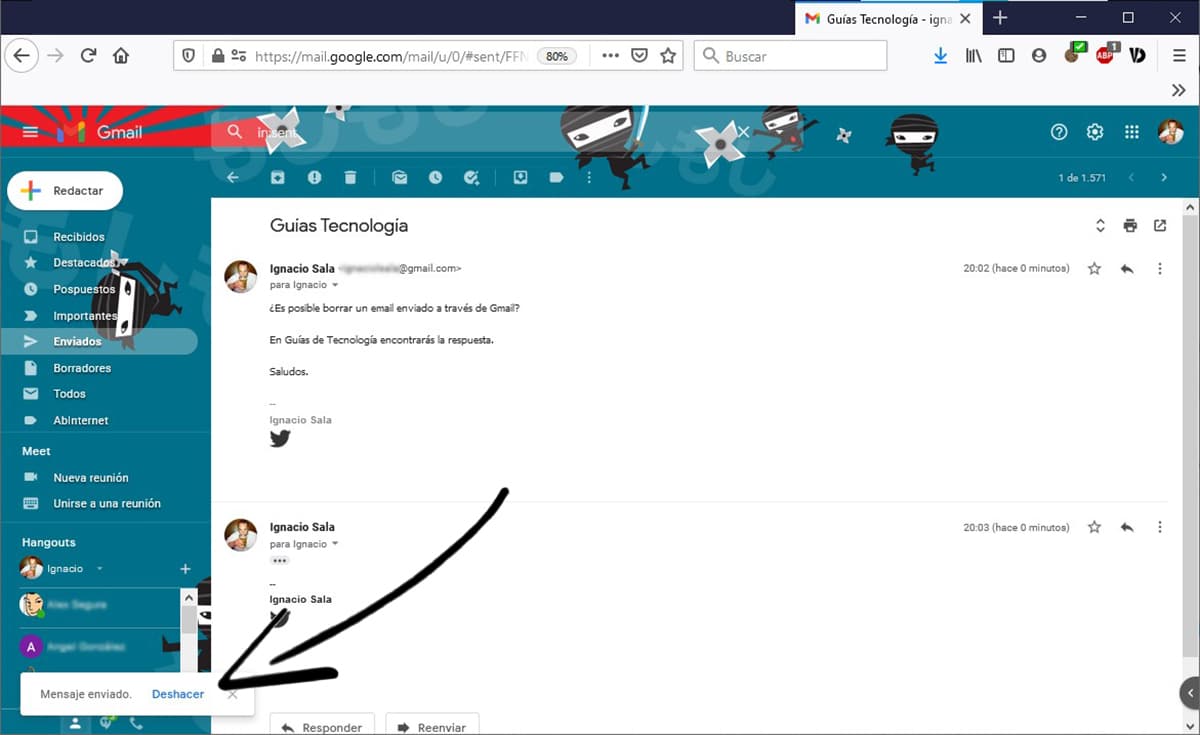
தவறான பெறுநருக்கு ஒரு மின்னஞ்சல் அல்லது பதிலை அனுப்புவது அல்லது எங்களிடமிருந்து கோரப்பட்ட தகவல்களை முழுமையாக திருப்திப்படுத்தாதது நீங்கள் சில நேரங்களில் ஏற்படக்கூடிய ஒரு பிரச்சினை கடுமையான விளைவுகள்.
அதிர்ஷ்டவசமாக, ஜிமெயிலிலிருந்து எங்களால் முடியும் அனுப்பிய மின்னஞ்சலைப் படிப்பதற்கு முன்பு அதை நீக்கவும் நாம் விரைவாக இருந்து, நாம் செய்த தவறை உணரும் வரை. இந்த அம்சம் அவுட்லுக்கிலும் கிடைக்கிறது Gmail இல் இது இயல்பாகவே செயல்படுத்தப்படுகிறது, அவுட்லுக்கில் நாம் முன்பு அதை செயல்படுத்த வேண்டும்.

ஜிமெயில் பின்னணியைத் தனிப்பயனாக்கவும்
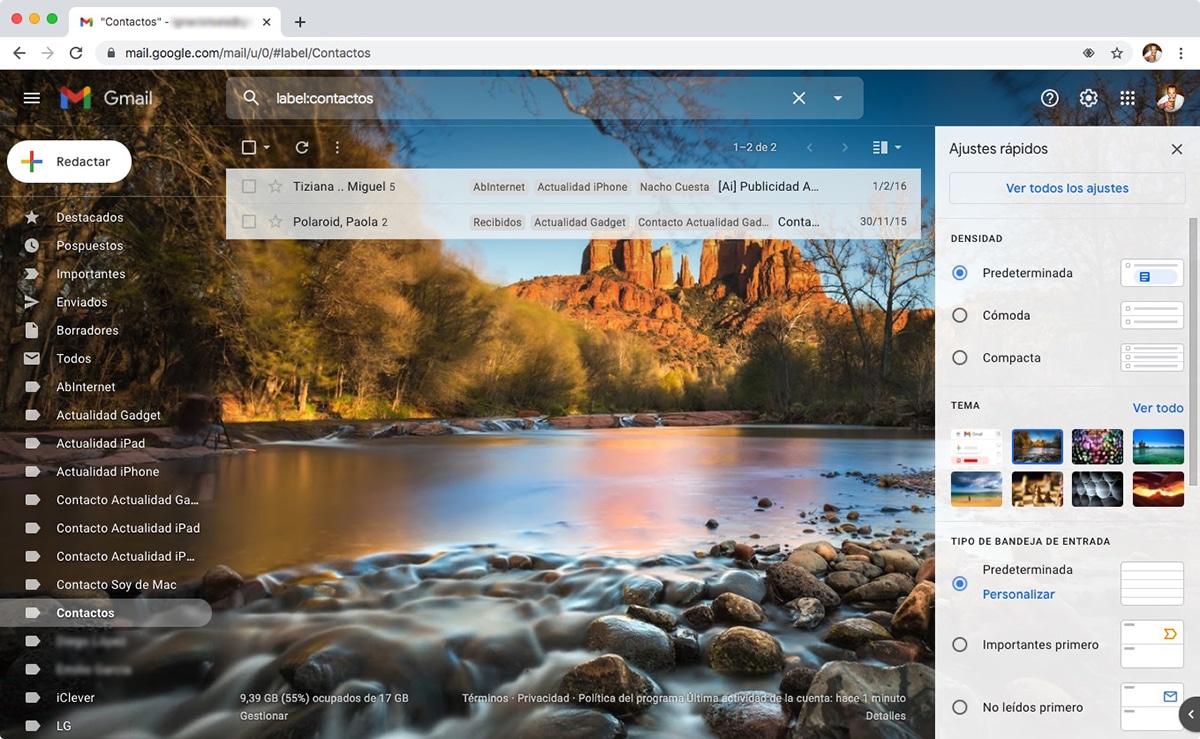
கணினிக்கு முன்னால் பல மணிநேரங்களை செலவிடுவது ஒரு கடினமான பணியாகும், குறிப்பாக ஒரே பயன்பாடு / வலைக்கு முன்னால் அதிக நேரத்தை செலவிடும்போது. ஜிமெயில் எங்களை அனுமதிக்கிறது பின்னணி படத்தை மாற்றவும், உலாவியின் வலது பகுதியில் (கோப்புறைகள் இருக்கும் இடத்தில்) மற்றும் மேல் பகுதியில் (மின்னஞ்சல்களைத் தேடக்கூடிய இடத்திலிருந்து) மற்றும் மின்னஞ்சல்களின் பகுதியில் வெளிப்படைத்தன்மை எனக் காட்டப்படும் படம்.
ஜிமெயிலின் பின்னணியை மாற்ற, மேல் வலது மூலையில் அமைந்துள்ள கியர் சக்கரத்தில் கிளிக் செய்ய வேண்டும் தீம்கள் பிரிவு, காட்டப்பட்டவற்றைக் கிளிக் செய்யவும் அல்லது கிளிக் செய்யவும் அனைத்தையும் பாருங்கள், இதனால் ஜிமெயிலில் நாம் பயன்படுத்தக்கூடிய அனைத்து நிதிகளும் காண்பிக்கப்படுகின்றன. எங்களுக்குக் காட்டப்படும் படங்கள் எதுவும் எங்களுக்குப் பிடிக்கவில்லை என்றால், நாங்கள் எங்கள் Google இயக்ககக் கணக்கில் சேமித்து வைத்திருக்கும் எதையும் பயன்படுத்தலாம்.
செய்திகளின் அடர்த்தியை மாற்றவும்
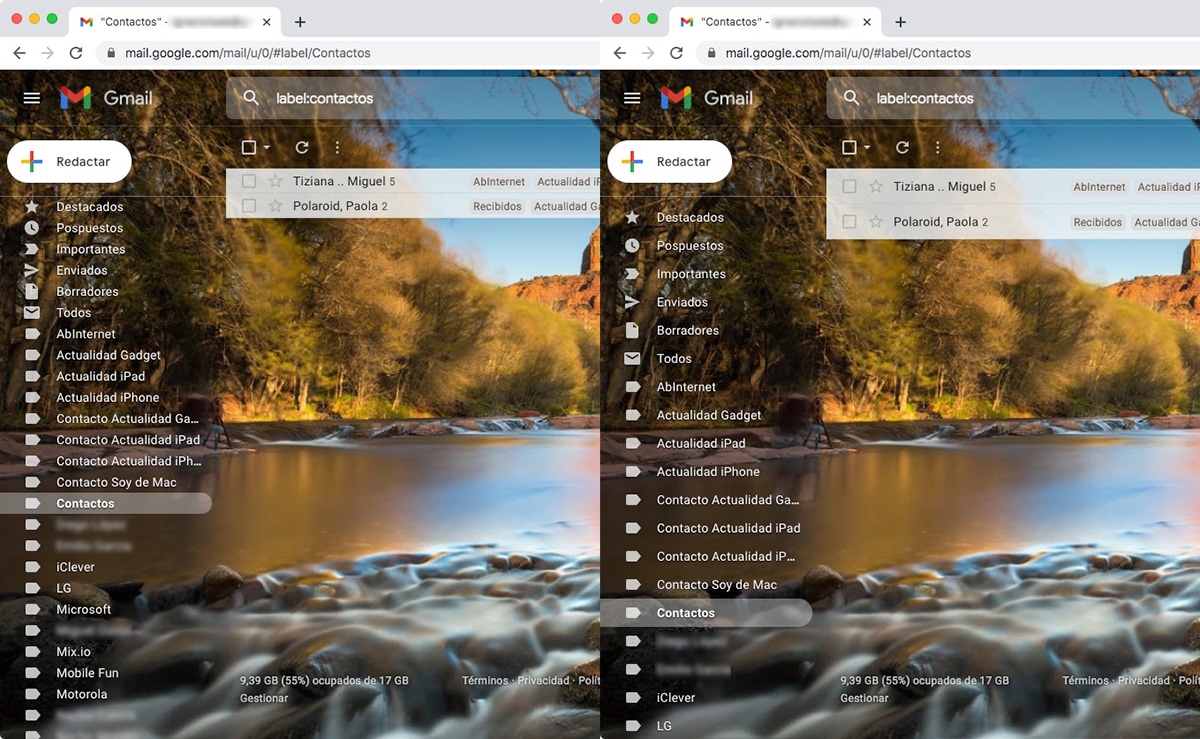
உங்கள் திரையின் அளவை நீங்கள் அதிகம் பயன்படுத்த விரும்பினால், எங்களை அனுமதிக்கும் ஜிமெயில் எங்களுக்கு வழங்கும் விருப்பத்தைப் பயன்படுத்த நீங்கள் ஆர்வமாக இருக்கலாம். செய்திகளுக்கும் கோப்புறைகளுக்கும் இடையிலான பிரிவை சரிசெய்யவும்.
ஒரு சொந்த வழியில், ஆறுதல் விருப்பம் நிறுவப்பட்டுள்ளது, இது எங்களுக்கு போதுமான பிரிப்பை விட அதிகமாக வழங்குகிறது ஒரே பார்வையில் மின்னஞ்சல்களை அணுகலாம் மற்றும் கண்டுபிடிக்கலாம்.
நாங்கள் சிறிய விருப்பத்தை அமைத்தால், அஞ்சல்களுக்கு இடையிலான பிரிப்பு அதிகபட்சமாக குறைக்கப்படும், அதே போல் நாம் பெறும் மின்னஞ்சல்கள் வகைப்படுத்தப்பட்ட வெவ்வேறு கோப்புறைகளின் அளவு, இது சிறிய திரைகளில் கைக்கு வரும் ஒரு செயல்பாடு.
திரையின் மேல் வலது மூலையில் அமைந்துள்ள கியர் சக்கரத்தைக் கிளிக் செய்வதன் மூலம் இந்த விருப்பத்தை உள்ளிடுகிறோம் அடர்த்தி பிரிவு, முதல் காட்டப்பட்டுள்ளது.
மின்னஞ்சல்களில் கையொப்பத்தைச் சேர்க்கவும்
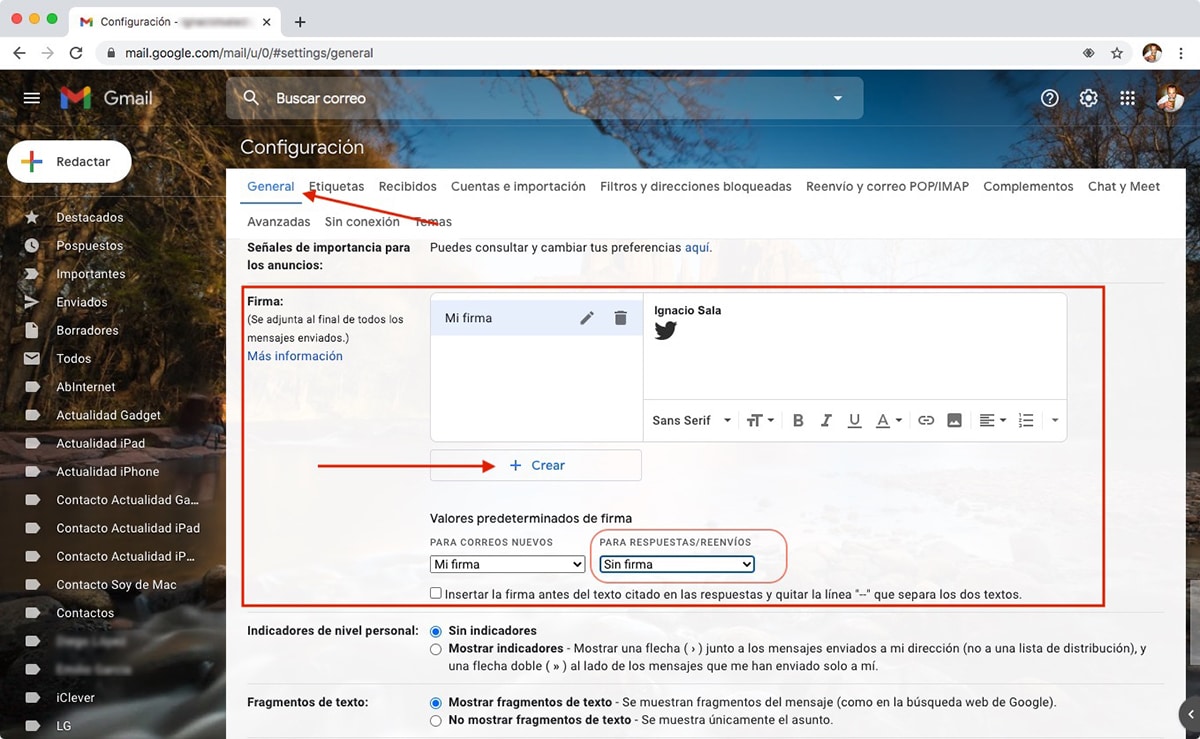
நீங்கள் விரும்பினால் உங்கள் எல்லா மின்னஞ்சல்களுக்கும் ஒரு கையொப்பத்தைச் சேர்க்கவும்நீங்கள் அனுப்பும் நபர்கள் மற்றும் நீங்கள் பதிலளிக்கும் நபர்கள், உங்கள் முழு பெயர், உங்கள் தொழில், வேலை தலைப்பு மற்றும் உங்களைத் தொடர்புகொள்வதற்கான பிற வழிகளை எங்கு சேர்ப்பது, கீழே விவரிக்கப்பட்டுள்ள படிகளைப் பின்பற்ற வேண்டும்.
- கியர் சக்கரத்தை அழுத்தவும் எல்லா அமைப்புகளையும் காண்க.
- உள்ள அமைப்புகளை, தாவலில் பொது, நாங்கள் கையொப்பம் பகுதிக்கு கீழே செல்கிறோம்.
- அடுத்து, கிளிக் செய்க + உருவாக்கு, நாங்கள் உருவாக்க விரும்பும் கையொப்பத்தின் பெயரை நாங்கள் நிறுவுகிறோம் (வெவ்வேறு கையொப்பங்களை உருவாக்கலாம்) மற்றும் வலதுபுறத்தில் உள்ள பெட்டியில், நாங்கள் அனுப்பும் அல்லது பதிலளிக்கும் ஒவ்வொரு புதிய மின்னஞ்சலுடனும் பகிர்ந்து கொள்ள விரும்பும் தரவை எழுதுகிறோம்.
புதிய மின்னஞ்சல்களில் கையொப்பத்தை மட்டுமே சேர்க்க விரும்பினால், அந்த பிரிவின் கீழே, நாம் மதிப்பை மாற்ற வேண்டும் பதில்கள் / முன்னோக்குகளுக்கு கையொப்பமிடாதவர்.
தானியங்கி பதில்கள்
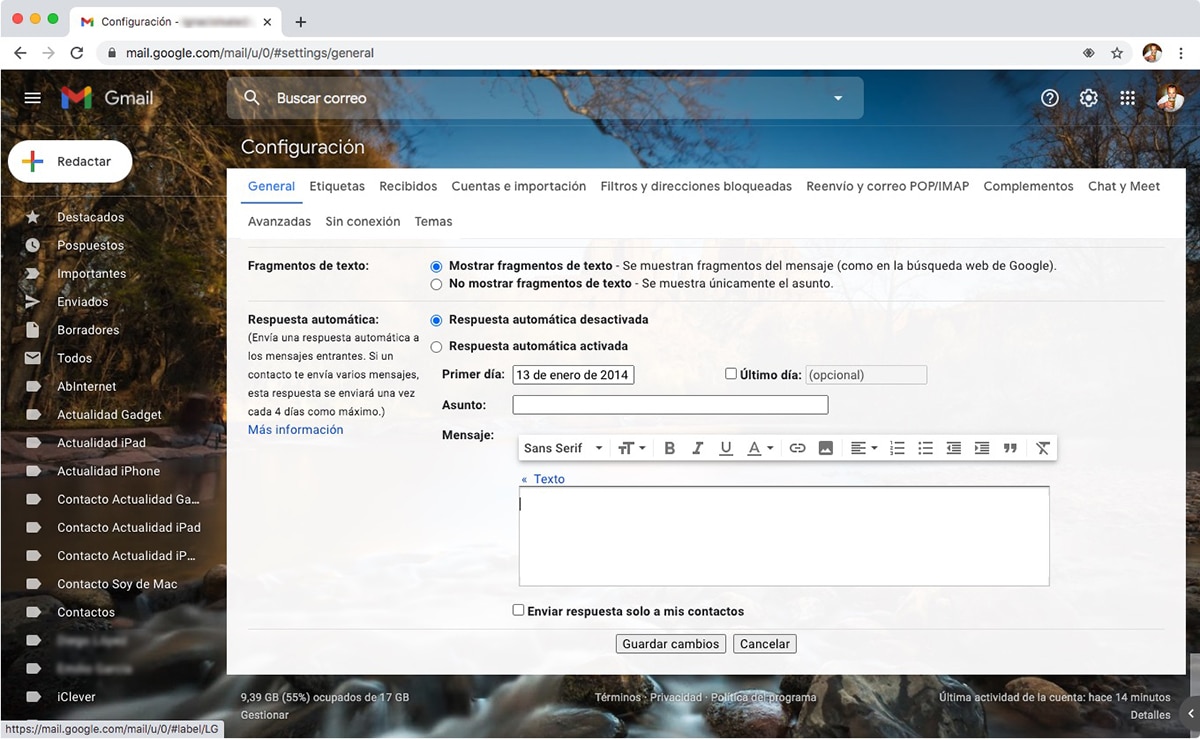
நாங்கள் சில நாட்களுக்கு விடுமுறையில் செல்லப் போகிறோம் என்றால், எங்கள் தொடர்புகளுக்குத் தெரிவிக்க வேண்டும், இதனால் அந்த ஓய்வு காலத்தில், எங்களிடமிருந்து பதிலை எதிர்பார்க்க வேண்டாம்.
- உள்ள அமைப்புகளை, தாவலில் பொது, தானியங்கு பதில் பகுதிக்கு கீழே செல்கிறோம்.
- அடுத்து, பெட்டியைக் குறிக்கிறோம் தானாக பதில் தானியங்கி பதில் செயல்படுத்தப்படும் முதல் மற்றும் கடைசி நாளை நாங்கள் உள்ளமைக்கிறோம்.
- அடுத்து, நாங்கள் கட்டமைக்கிறோம் வணிக. நாங்கள் விடுமுறையில் இருக்கிறோம் என்பதை இந்த துறையில் நிறுவுவது முக்கியம்.
- அனுப்ப வேண்டிய செய்தியில் நம்மால் முடியும் விடுமுறை காலத்தைச் சேர்க்கவும் நாங்கள் அனுபவிக்கப் போகிறோம், இதனால் அந்த நாட்களில் எங்களால் பதிலளிக்க முடியாது என்பதை அவர்கள் எல்லா நேரங்களிலும் அறிந்து கொள்வார்கள்.
எங்கள் தொடர்புகள் இந்த செய்தியைப் பெற விரும்பினால், பெட்டியை சரிபார்க்க வேண்டும் எனது தொடர்புகளுக்கு மட்டுமே பதில் அனுப்புங்கள், இந்த விருப்பத்தின் முடிவில் அமைந்துள்ள விருப்பம்.
உங்கள் மின்னஞ்சல்களை தானாக லேபிளித்து வகைப்படுத்தவும்
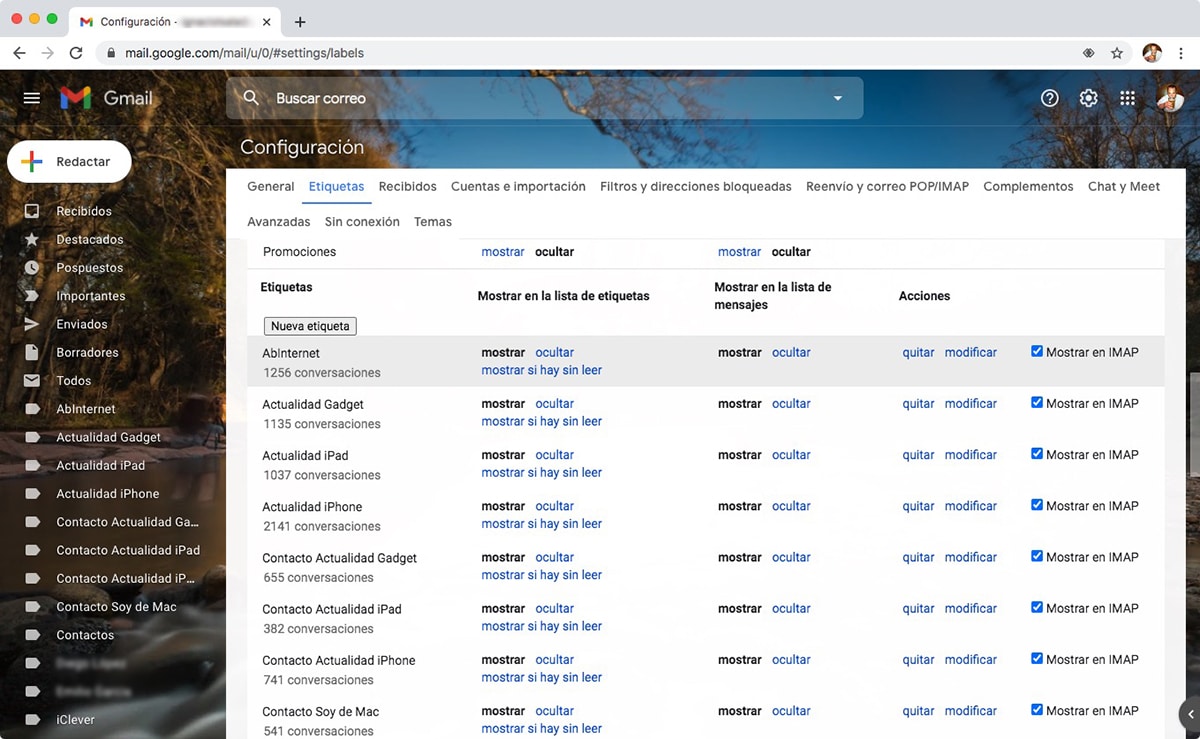
குறிச்சொற்கள், கோப்புறைகள் என்றும் அழைக்கப்படுகின்றன, எங்களை அனுமதிக்கின்றன நாங்கள் பெறும் அனைத்து மின்னஞ்சல்களையும் தானாக வகைப்படுத்தவும் அனுப்புநர் யார், பொருள், கோப்பின் அளவு ஆகியவற்றைப் பொறுத்து ... இந்த லேபிள்கள் ஒவ்வொரு மின்னஞ்சலுக்கும் அடுத்ததாக காட்டப்படும், அவை நாங்கள் நிறுவிய அளவுருக்களுடன் பொருந்துகின்றன, மேலும் இன்பாக்ஸின் கீழ் வகைப்படுத்தப்படுகின்றன, சிறப்பு, அனுப்பப்படுகின்றன ....
தானாக குறியிடப்பட்ட அனைத்து மின்னஞ்சல்களும், இன்னும் இன்பாக்ஸில் கிடைக்கும் (நாங்கள் அவற்றை காப்பகப்படுத்தாவிட்டால்) ஆனால் கூடுதலாக, அவை நாங்கள் உருவாக்கும் லேபிள்கள் / கோப்புறைகளில் கிடைக்கும். நாங்கள் ஒரு லேபிளை நீக்கினால், மின்னஞ்சல்களுடன் தொடர்புடைய மின்னஞ்சல்கள் நீக்கப்படாது.
நாங்கள் உருவாக்கும் ஒவ்வொரு புதிய குறிச்சொல்லும் இயல்பாகவே செயல்படுத்தப்படுவதால் மூன்றாம் தரப்பு அஞ்சல் கிளையண்டுகள் (IMAP இல் காண்பி) முடியும் அவற்றை அணுகி பயன்பாட்டில் உள்ள அனைத்து குறிச்சொற்களையும் / கோப்புறைகளையும் காண்பி. இந்த லேபிள்களைக் காண்பிக்க மொபைலில் மின்னஞ்சல்களைப் படிக்க பயன்பாடு விரும்பவில்லை என்றால், ஒவ்வொரு லேபிளுக்கும் பெட்டியைத் தேர்வுசெய்ய வேண்டும்.
பாரா Gmail இல் லேபிள்களை உருவாக்கவும் மின்னஞ்சல்களை வகைப்படுத்த நாம் அணுக வேண்டும் அமைப்புகளை, தாவலில் குறிச்சொற்கள் கிளிக் செய்யவும் புதிய லேபிள். இப்போது நாம் வடிப்பான்களை உருவாக்க வேண்டும், இதனால் லேபிள்கள் மின்னஞ்சல்களுக்கு தானாகவே பயன்படுத்தப்படும்.
வடிப்பான்களை உருவாக்க நாங்கள் ஜிமெயில் அமைப்புகளை அணுகி தாவலைக் கிளிக் செய்க வடிப்பான்கள் மற்றும் தடுக்கப்பட்ட முகவரிகள். வலதுபுறத்தில், நாங்கள் கிளிக் செய்கிறோம் ஒரு வடிப்பானை உருவாக்கவும்.
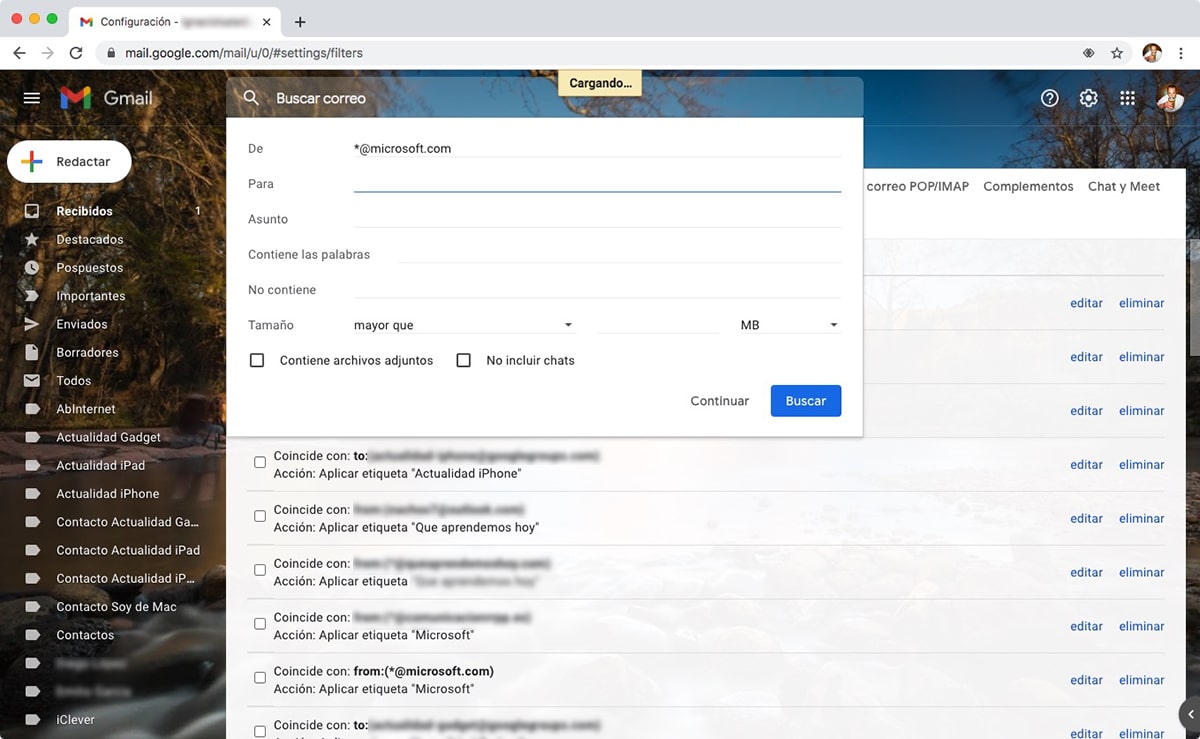
அடுத்து, நாங்கள் அமைக்கிறோம் மின்னஞ்சல்கள் பூர்த்தி செய்ய வேண்டிய மதிப்புகள் ஒரு லேபிளை இணைக்க விரும்புகிறோம். நிறுவப்பட்டதும், கிளிக் செய்க தொடர்ந்து வடிப்பானை உள்ளமைக்க தொடர்ந்து.
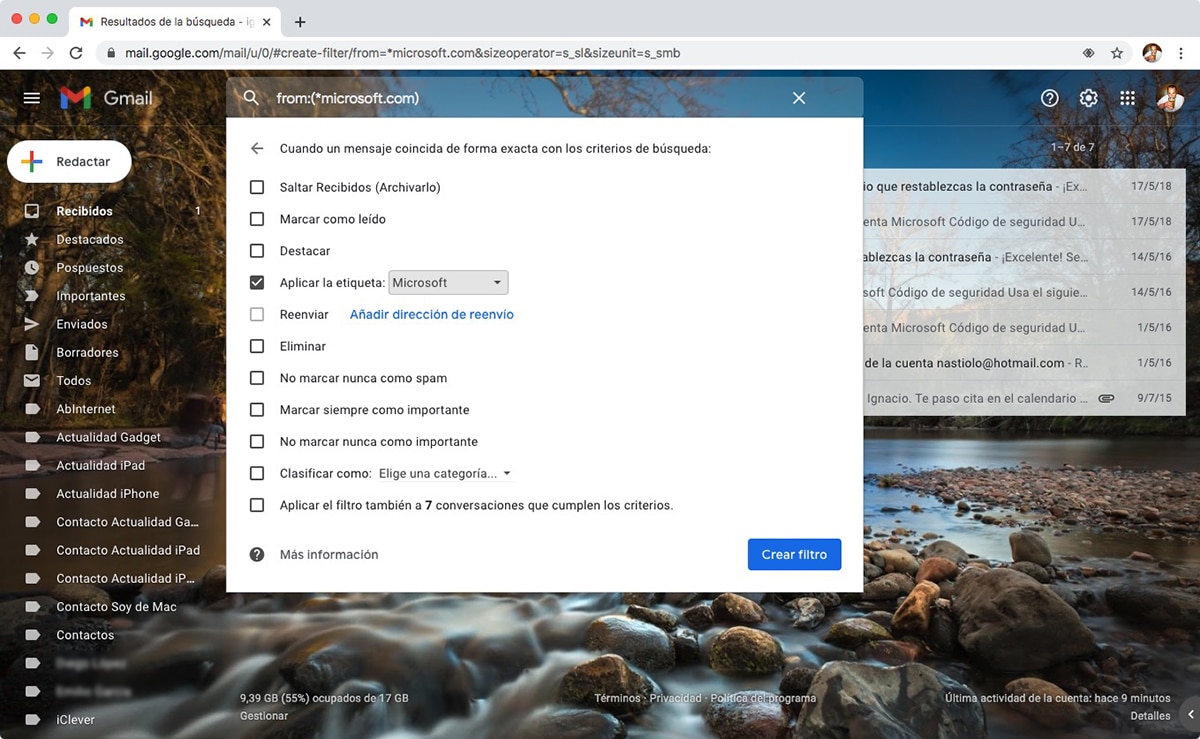
அடுத்து நாம் வேண்டும் எந்த லேபிளில் மின்னஞ்சல்கள் சேமிக்கப்பட வேண்டும் என்று நாங்கள் விரும்புகிறோம் முந்தைய பிரிவில் நாங்கள் நிறுவிய தேவைகளைப் பூர்த்தி செய்கிறோம். கூடுதலாக, வடிப்பானையும் நாம் கட்டமைக்க முடியும், இதனால் அவை தானாக வாசிக்கப்பட்டதாகக் குறிக்கப்படுகின்றன, அவற்றை நீக்குங்கள், அவற்றை முக்கியமானவை எனக் குறிக்கவும் ... இறுதியாக, உருவாக்கு என்பதைக் கிளிக் செய்க.
பிற மின்னஞ்சல் முகவரிகளிலிருந்து மின்னஞ்சல்களை அனுப்பவும்
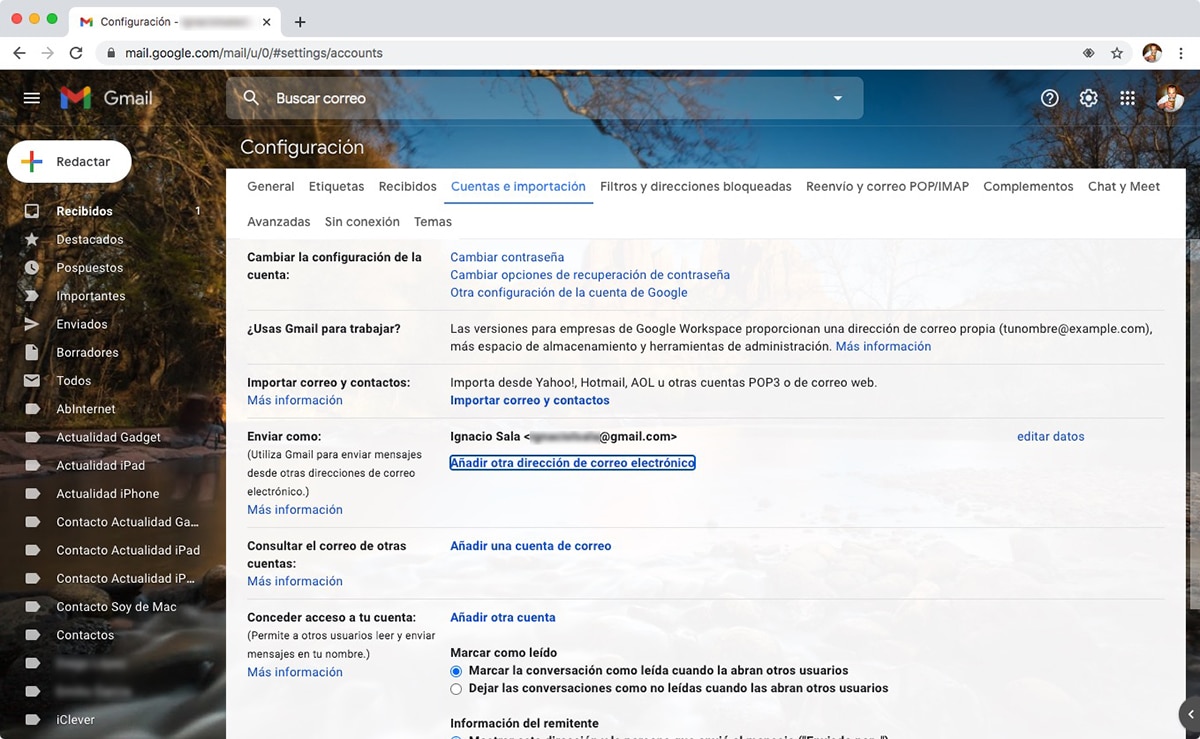
பிற வலைப்பக்கங்களை அணுகாமல் ஜிமெயிலிலிருந்து மின்னஞ்சல்களை அனுப்ப பிற மின்னஞ்சல் கணக்குகளை உள்ளமைக்க இந்த விருப்பம் எங்களை அனுமதிக்கிறது. இந்த செயல்பாடு நாங்கள் வெவ்வேறு மின்னஞ்சல் கணக்குகளைப் பயன்படுத்தினால் அது சிறந்தது தினசரி அடிப்படையில் மற்றும் அஞ்சலை மாற்றுவது நம் இருப்பு மற்றும் வேலையை சிக்கலாக்குகிறது. இந்த விருப்பம் ஜிமெயில் அமைப்புகளுக்குள், கோப்புறைகள் மற்றும் இறக்குமதி தாவலில், பிரிவுக்குள் காணப்படுகிறது எப்படி என்று அனுப்புங்கள்.
எல்லா மின்னஞ்சல்களையும் அனுப்பவும்
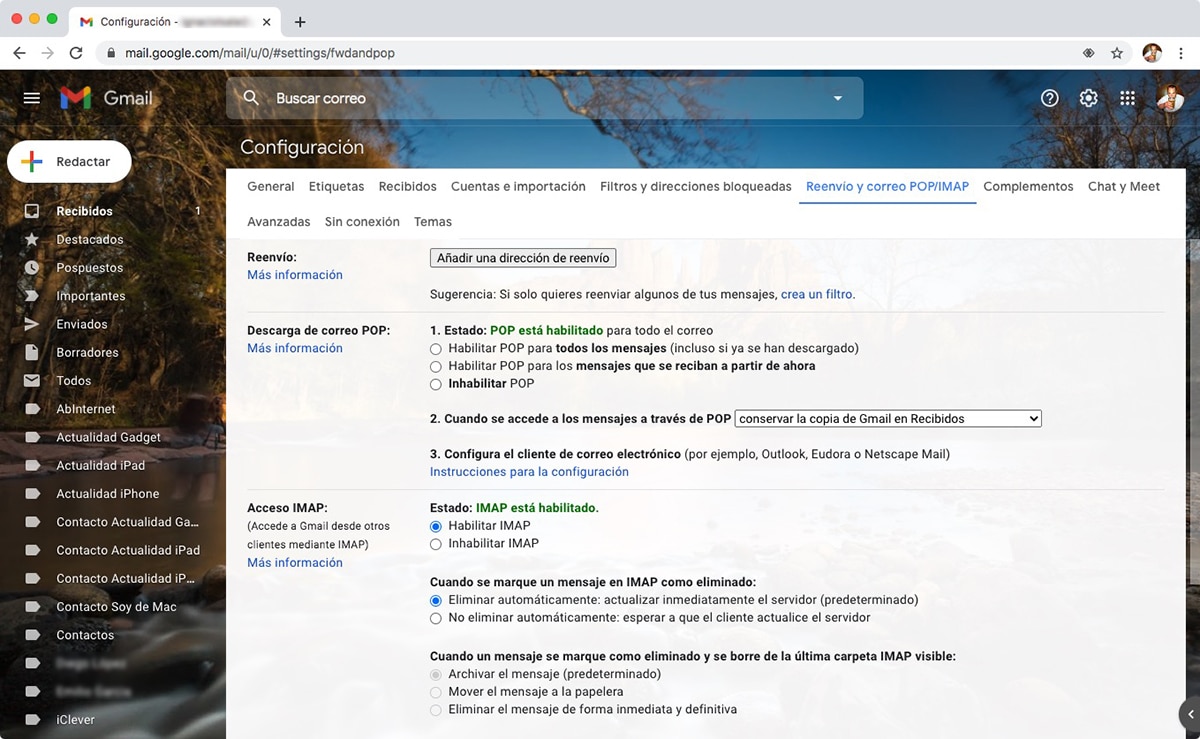
எங்கள் கணக்கில் நாங்கள் பெறும் அனைத்து மின்னஞ்சல்களின் நகலையும் வைத்திருக்க விரும்பினால் இந்த விருப்பம் சிறந்தது, இருப்பினும் அதன் பொதுவான பயன்பாடு மற்றவர்களை அனுமதிப்பது நாங்கள் விடுமுறையில் இருக்கும்போது பெறும் மின்னஞ்சல்களுக்கு பதிலளிக்கவும் (மேலே நான் உங்களுக்குக் காட்டிய செயல்பாட்டை நாங்கள் முன்பு செயல்படுத்தியிருந்தால்).
Gmail இல் மின்னஞ்சல்களை அனுப்ப, நாங்கள் அணுக வேண்டும் அமைப்புகளை ஜிமெயில் செய்து தாவலுக்குச் செல்லவும் பகிர்தல் மற்றும் POP / IMAP அஞ்சல். முதல் பிரிவில், முன்னனுப்புதல், நாம் வேண்டும் மின்னஞ்சல் கணக்கைச் சேர்க்கவும் நாங்கள் பெறும் அனைத்து மின்னஞ்சல்களும் தானாகவே அனுப்பப்படும்.
எல்லா தாழ்வாரங்களையும் முன்னோக்கி அனுப்ப விரும்பவில்லை என்றால், நம்மால் முடியும் ஒரு வடிப்பானை உருவாக்கவும் இதனால் வெவ்வேறு நிபந்தனைகளை பூர்த்தி செய்யும் மின்னஞ்சல்கள் மட்டுமே அனுப்பப்படும். நாம் பார்க்க முடியும் என, ஜிமெயில் நினைவுக்கு வரும் எந்த விருப்பத்தையும் எங்களுக்கு வழங்குகிறது.
மின்னஞ்சல் வார்ப்புருக்களை உருவாக்கவும்
பொதுவாக நாம் அனுப்பும் பல மின்னஞ்சல்கள் என்றால் அவை ஒரே கட்டமைப்பைக் கொண்டுள்ளன ஒரு வேர்ட் ஆவணத்திலிருந்து நாங்கள் நகலெடுக்கிறோம் (எடுத்துக்காட்டாக), விரைவாக பதிலளிக்க அந்த ஆவணத்தை ஒரு டெம்ப்ளேட்டாக மாற்றலாம்.
இந்த செயல்பாடு இயல்பாகவே செயலிழக்கச் செய்யப்படுகிறது, எனவே முதலில் அதை நாம் கட்டமைக்க வேண்டும் அமைப்புகளை பிரிவுக்குள் ஜிமெயிலிலிருந்து மேம்பட்ட.
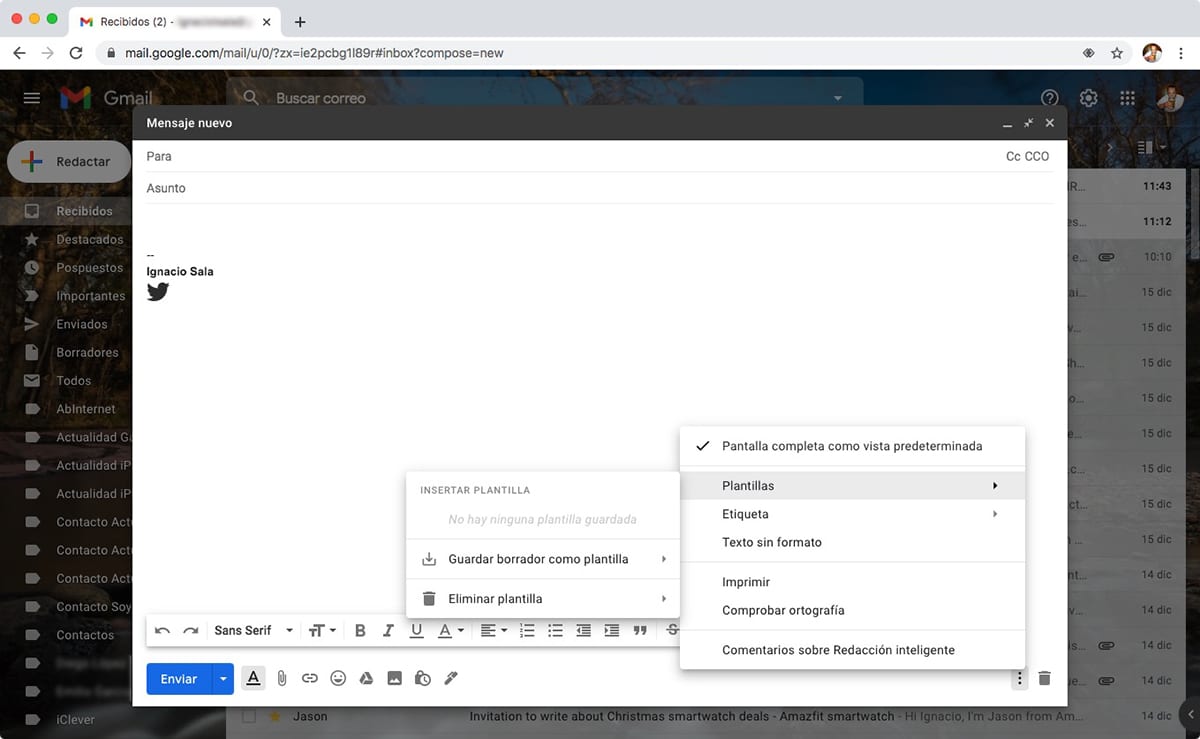
அடுத்து, நாங்கள் ஒரு புதிய மின்னஞ்சலை உருவாக்க வேண்டும், ஒரு டெம்ப்ளேட்டாக நாம் பயன்படுத்த விரும்பும் உரையை எழுதுங்கள் தேர்ந்தெடுக்கப்பட்ட புதிய மின்னஞ்சல் சாளரத்தின் கீழே உள்ள மூன்று செங்குத்து புள்ளிகளைக் கிளிக் செய்க வார்ப்புருக்கள்> நீக்குதல்களை வார்ப்புருவாக சேமிக்கவும்.
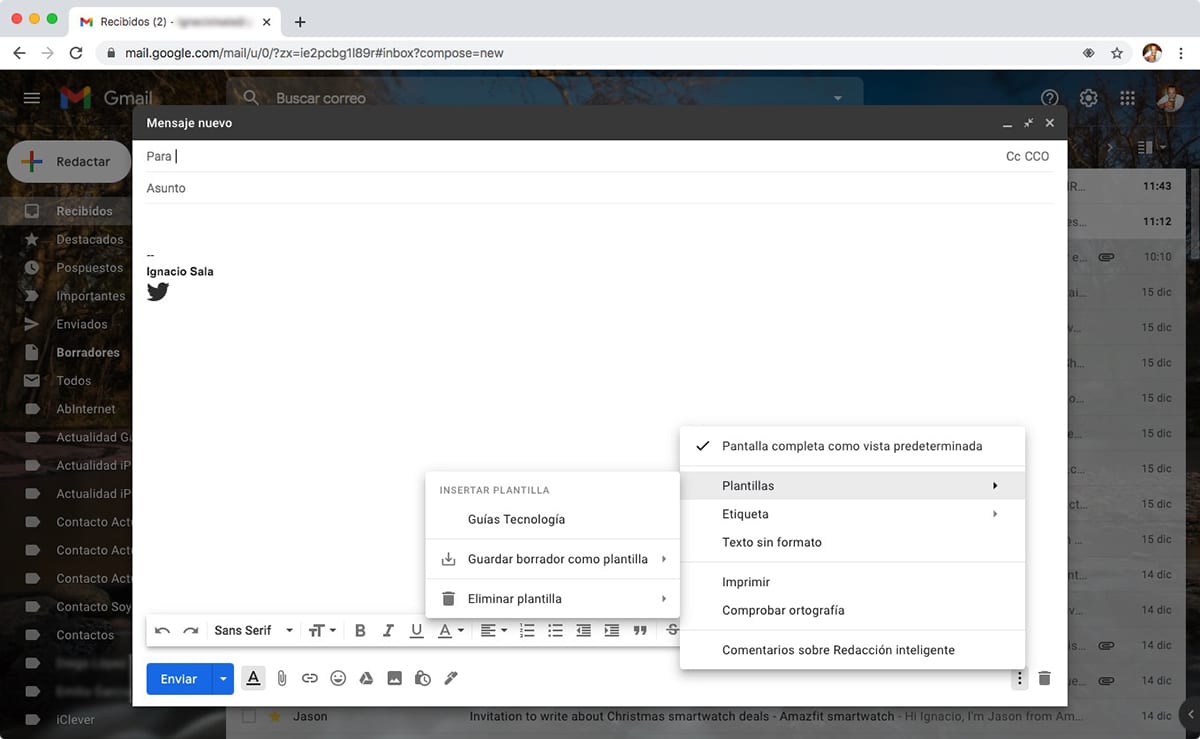
பாரா அந்த டெம்ப்ளேட்டைப் பயன்படுத்தவும், நாங்கள் ஒரு புதிய மின்னஞ்சலை உருவாக்குகிறோம், கீழ் வலது மூலையில் செங்குத்தாக அமைந்துள்ள மூன்று புள்ளிகளுக்குச் சென்று மெருகூட்டுகிறோம் வார்ப்புருக்கள்> வார்ப்புரு பெயர் நாங்கள் உருவாக்கியுள்ளோம்.
முழு திரை அகலத்தைப் பயன்படுத்தவும்
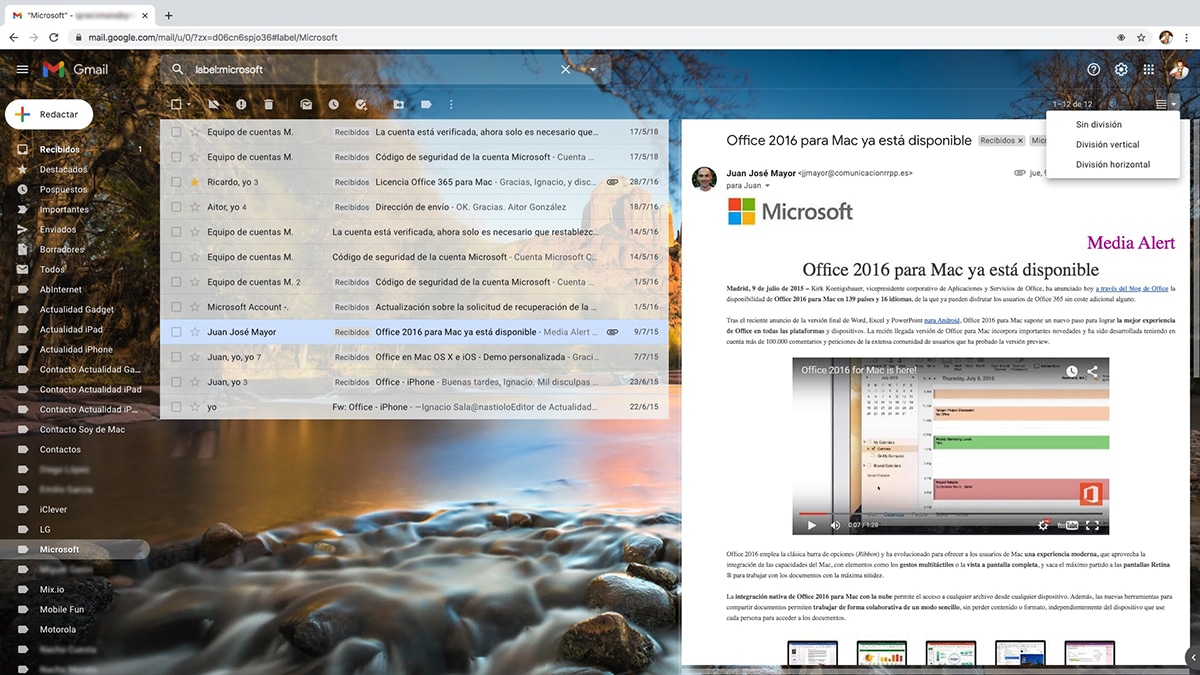
திரையின் முழு அளவையும் பயன்படுத்தி கொள்ள ஜிமெயில் அனுமதிக்கிறது, கோப்புறைகள் மற்றும் மின்னஞ்சல்களின் பட்டியலை மட்டுமல்லாமல், ஒவ்வொரு மின்னஞ்சலின் உரையையும் அணுகாமல் அதைக் கிளிக் செய்கிறது. இந்த விருப்பம் எங்களை அனுமதிக்கிறது மின்னஞ்சல்களின் உரையை திரையின் வலது பக்கத்தில் அல்லது கீழே காண்பிக்கவும் அது எங்கள் கணக்கின் அவதாரத்திற்குக் கீழே அமைந்துள்ளது.
அதிக இடத்தை எடுக்கும் மின்னஞ்சல்களை நீக்கு
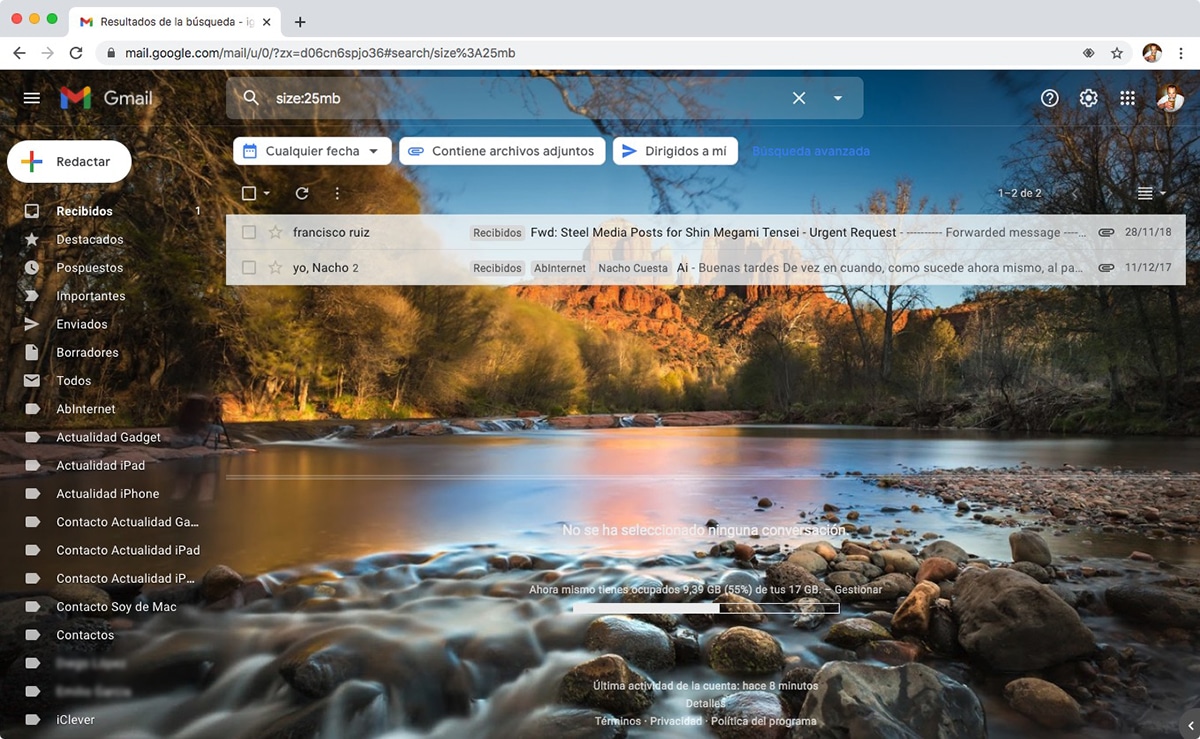
நாங்கள் பெறும் அனைத்து மின்னஞ்சல்களையும் சேமிக்கவும், வேறு சில ஆவணங்களை Google இயக்ககத்தில் சேமிக்கவும் ஜிமெயில் எங்களுக்கு 15 ஜிபி இலவச இடத்தை வழங்குகிறது. அதிக இடத்தை எடுக்கும் கோப்புகளை நாங்கள் தவறாமல் பெற்றால், எங்கள் மின்னஞ்சல் கணக்கு விரைவாகவும் அதை உணராமலும் நிரப்ப முடியும், கூடுதல் சேமிப்பிடத்தை அமர்த்த வேண்டும்.
உங்கள் ஜிமெயில் கணக்கில் எந்த மின்னஞ்சல்கள் அதிக இடத்தைப் பெறுகின்றன என்பதைக் கண்டுபிடிக்க, எங்களுக்குக் காட்ட வேண்டுமென்றால், நீங்கள் தேடல் பட்டியில் "size: 10mb" (மேற்கோள்கள் இல்லாமல்) எழுத வேண்டும் அந்த இடத்தை ஆக்கிரமிக்கும் மின்னஞ்சல்கள் அல்லது அதற்கு ஒத்தவை. கூடுதலாக, எந்த தேதியிலிருந்து தேடலை மேற்கொள்ள விரும்புகிறோம் என்பதைத் தேர்ந்தெடுக்க இது அனுமதிக்கிறது.
பணிகளில் சேர்த்து நிகழ்வுகளை உருவாக்கவும்.
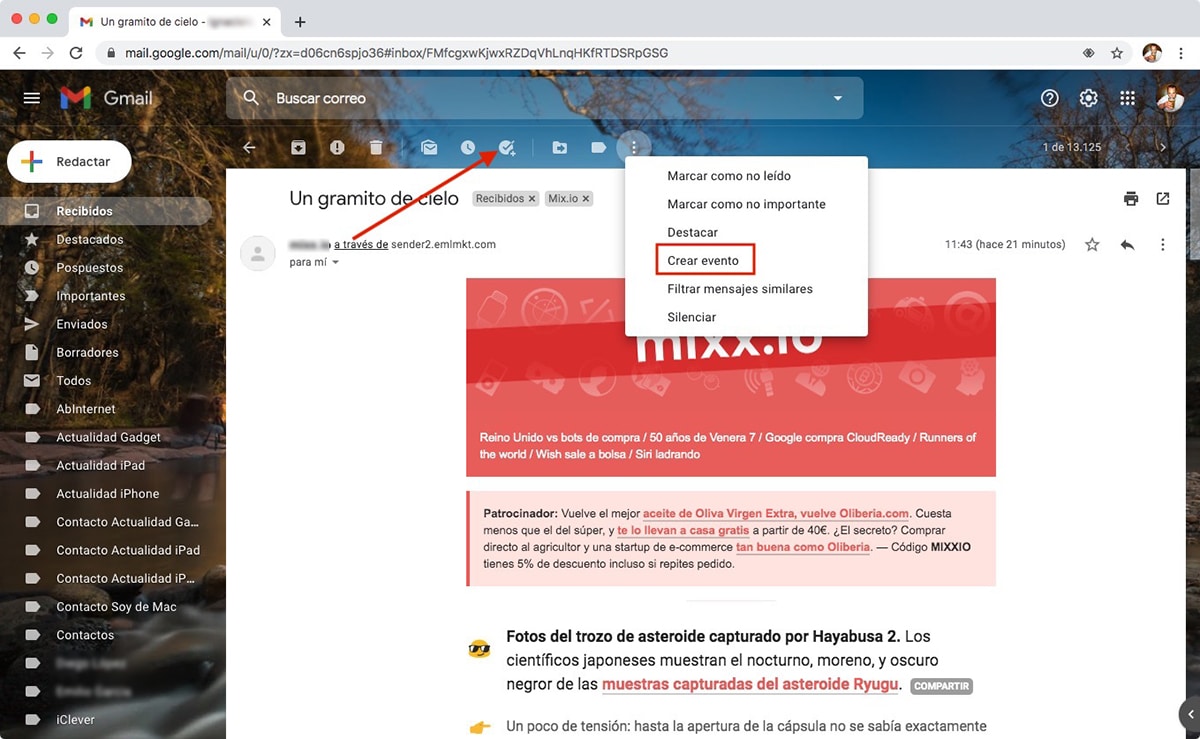
ஒரு மின்னஞ்சலில் இருந்தால் குறிப்பிட்ட சொல் இதில் நாம் பதிலளிக்க வேண்டியது, அதை எப்போதும் கையில் வைத்திருக்க எங்கள் பணி பட்டியலில் நேரடியாக சேர்க்கலாம், அது எந்த நேரத்திலும் நம்மை கடந்து செல்லாது. கூடுதலாக, இந்த வழியில், ஒரே பார்வையில் பதிலளிக்க நிலுவையில் உள்ள அனைத்து மின்னஞ்சல்களையும் விரைவாக அணுகலாம்.
இது ஒரு நிகழ்வு என்றால், நம்மால் முடியும் அதை எங்கள் காலெண்டரில் சேர்க்கவும், அது எப்போது நடைபெறும் என்பதை கைமுறையாக அமைப்பதன் மூலம் கூகிள் காலண்டர் எங்கள் ஸ்மார்ட்போன் அல்லது ஜிமெயிலில் நேரடியாக மின்னஞ்சல் மூலம் நமக்கு நினைவூட்டுகிறது.
செய்திகளை முன்னிலைப்படுத்தவும்
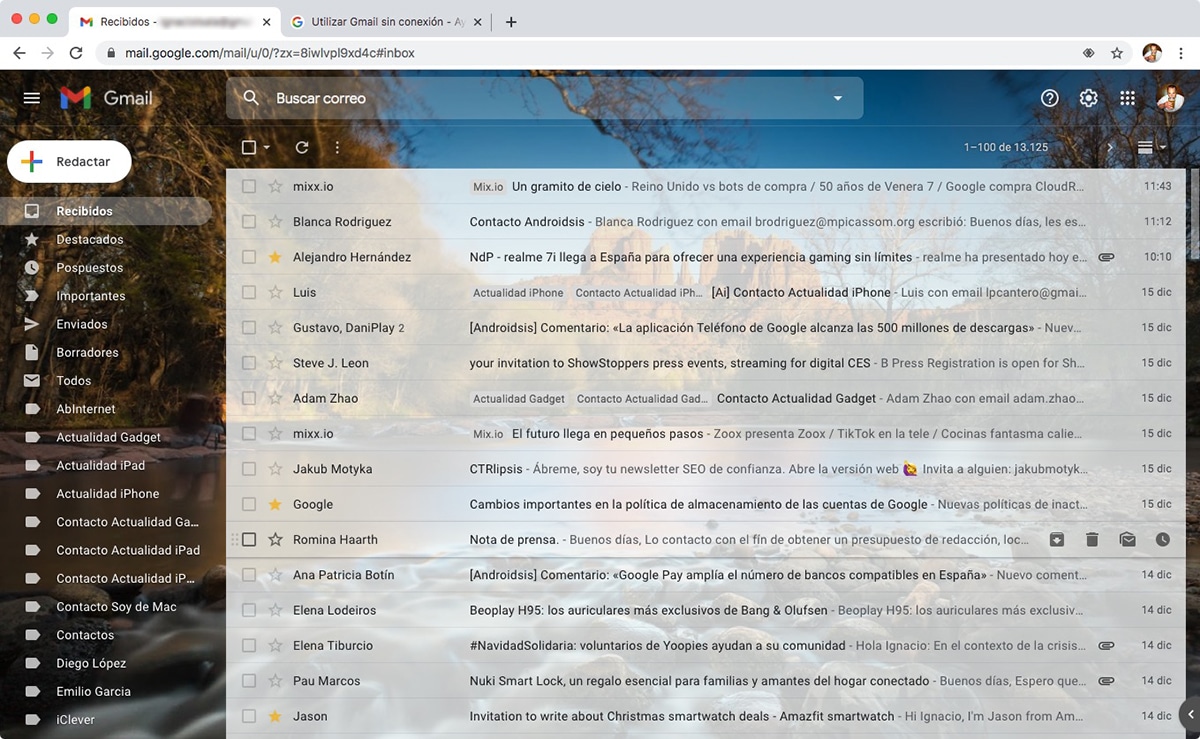
செய்திகளில் ஒன்று என்றால் சிறப்பு கவனம் தேவை அது இன்பாக்ஸில் தொலைந்து போவதை நாங்கள் விரும்பவில்லை, அனுப்புநரின் பெயருக்கு முன்னால் நாம் காணும் நட்சத்திரத்தைக் கிளிக் செய்வதன் மூலம் அதை முன்னிலைப்படுத்தலாம். பிரத்யேக குறிச்சொல் / கோப்புறையில் உள்ள அனைத்து சிறப்பு செய்திகளையும் நாங்கள் காண்போம்.
அஞ்சல் விநியோகத்தை திட்டமிடுங்கள்
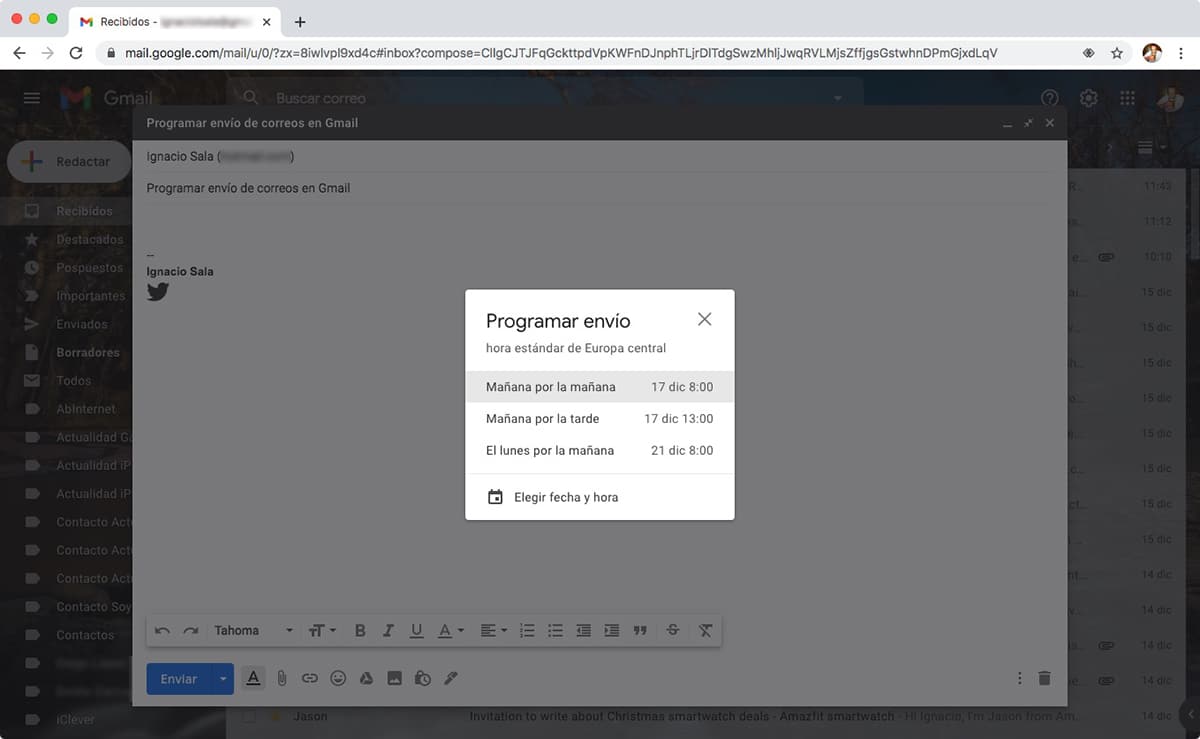
ஒரு குறிப்பிட்ட நேரத்தில் ஒரு மின்னஞ்சலுக்கு நீங்கள் பதிலை அனுப்ப விரும்பினால், உங்கள் கணினிக்கு முன்னால் நீங்கள் இருக்க வேண்டியதில்லை, ஏனென்றால் நாங்கள் அனுப்ப விரும்பும் போது திட்டமிட திட்டமிட ஜிமெயில் உங்களை அனுமதிக்கிறது. இந்த விருப்பம் எங்களை அனுமதிக்கிறது நாங்கள் அனுப்ப விரும்பும் நாள் மற்றும் நேரம் இரண்டையும் தேர்ந்தெடுக்கவும்.
இந்த செயல்பாட்டை அணுக, நாம் மேலே உள்ள அம்புக்குறியைக் கிளிக் செய்ய வேண்டும் சமர்ப்பி பொத்தானின் வலதுபுறம்.
விசைப்பலகை குறுக்குவழிகள்
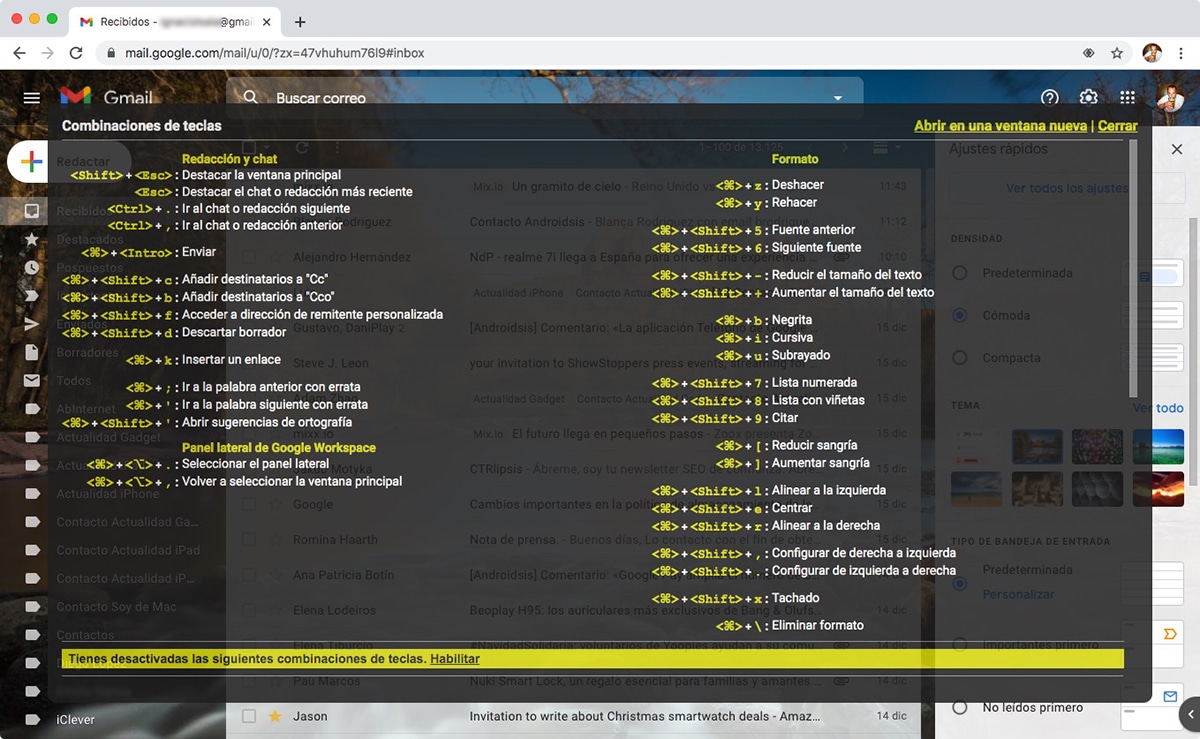
இந்த குறுக்குவழிகள் மேக்கிற்கு செல்லுபடியாகும். பிற முக்கிய சேர்க்கைகள் விண்டோஸில் காட்டப்படுகின்றன
ஒரே மாதிரியான செயல்பாடுகளை நாங்கள் தவறாமல் பயன்படுத்தும் போது எங்கள் உற்பத்தித்திறனை அதிகரிக்க அனுமதிக்கும் தொடர்ச்சியான விசைப்பலகை குறுக்குவழிகளை பெரும்பாலான பயன்பாடுகள் பயன்படுத்துகின்றன. உலாவிகள் உள்ளன ஒரே விசைப்பலகை குறுக்குவழிகள், ஆனால் கூடுதலாக, ஜிமெயில், அதன் சொந்த விசைப்பலகை குறுக்குவழிகளையும் கொண்டுள்ளது.
இந்த செயல்பாடு இயல்பாகவே செயலிழக்கச் செய்யப்படுகிறது, எனவே நாம் முதலில் அதை செயல்படுத்த வேண்டும் அமைப்புகளை பிரிவுக்குள் ஜிமெயிலிலிருந்து மேம்பட்ட. அடுத்து, தனிப்பயன் விசை சேர்க்கை பெட்டியை இயக்குகிறோம்.
கிடைக்கக்கூடிய விசைப்பலகை குறுக்குவழிகளின் பட்டியலை அணுக, விசை கலவையை அழுத்தவும் Shift +?
இணைய இணைப்பு இல்லாமல் ஜிமெயிலுடன் வேலை செய்யுங்கள்
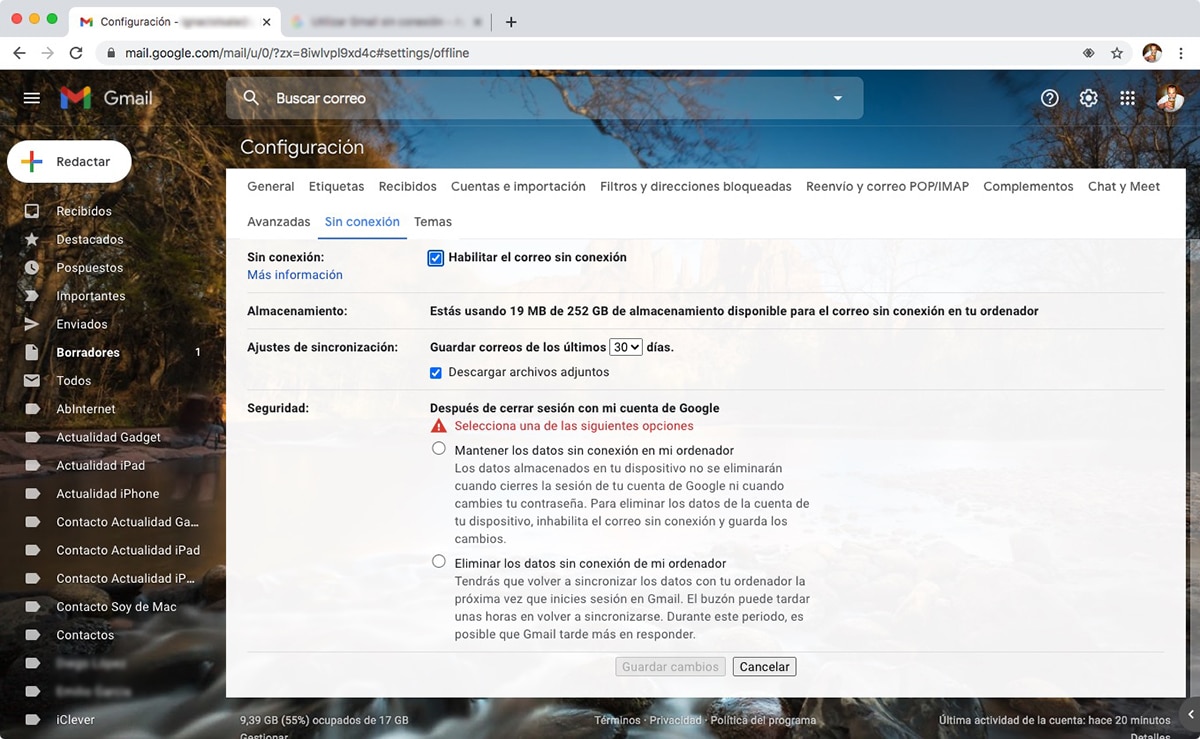
மொபைல் ஃபோன்கள் மூலமாகவும் அல்ல, இணையத்தை அணுக முடியாது என்று எங்களுக்குத் தெரிந்த ஒரு பகுதிக்குச் செல்லப் போகிறோம் என்றால் இந்த செயல்பாடு சிறந்தது நாங்கள் Google Chrome ஐப் பயன்படுத்தினால் மட்டுமே இது கிடைக்கும் (வேறு எந்த உலாவியுடனும் வேலை செய்யாது).
இணையத்திலிருந்து சிறிது நேரம் துண்டிக்கப்படுவதற்கு முன்பு, நாம் கட்டாயம் வேண்டும் எங்கள் இன்பாக்ஸிலிருந்து மின்னஞ்சல்களைப் பதிவிறக்குக அவர்களுடன் ஆஃப்லைனில் பணியாற்ற முடியும்.
இந்த செயல்பாடு இயல்பாகவே செயலிழக்கச் செய்யப்படுகிறது, எனவே நாம் முதலில் அதை செயல்படுத்த வேண்டும் அமைப்புகளை பிரிவுக்குள் ஜிமெயிலிலிருந்து இணைப்பு இல்லாமல். ஆஃப்லைன் அஞ்சலை இயக்கு என்ற விருப்பத்தை செயல்படுத்தும்போது, நாங்கள் நிறுவ வேண்டும்:
- அஞ்சல் ஒத்திசைவு: எந்த நாளில் இருந்து மின்னஞ்சல்கள் எங்கள் கணினியில் பதிவிறக்கம் செய்யப்பட வேண்டும் என்று நாங்கள் விரும்புகிறோம் (இணைப்புகளைப் பதிவிறக்குவதற்கான சாத்தியம் உட்பட). நாம் முந்தைய மின்னஞ்சல்களை பதிவிறக்கம் செய்யலாம் 7, 30 அல்லது 90 நாட்கள்.
- பாதுகாப்பு: இணையத்துடன் இணைந்தவுடன் பதிவிறக்கம் செய்யப்பட்ட மின்னஞ்சல்கள் எங்கள் கணினியிலிருந்து மறைந்துவிட விரும்பினால், மாற்றங்கள் ஒத்திசைக்கப்படும், நாம் வேண்டும் ஆஃப்லைன் மெயில் விருப்பத்தை முடக்கு.
எனது ஜிமெயில் கணக்கை அணுகியவர்
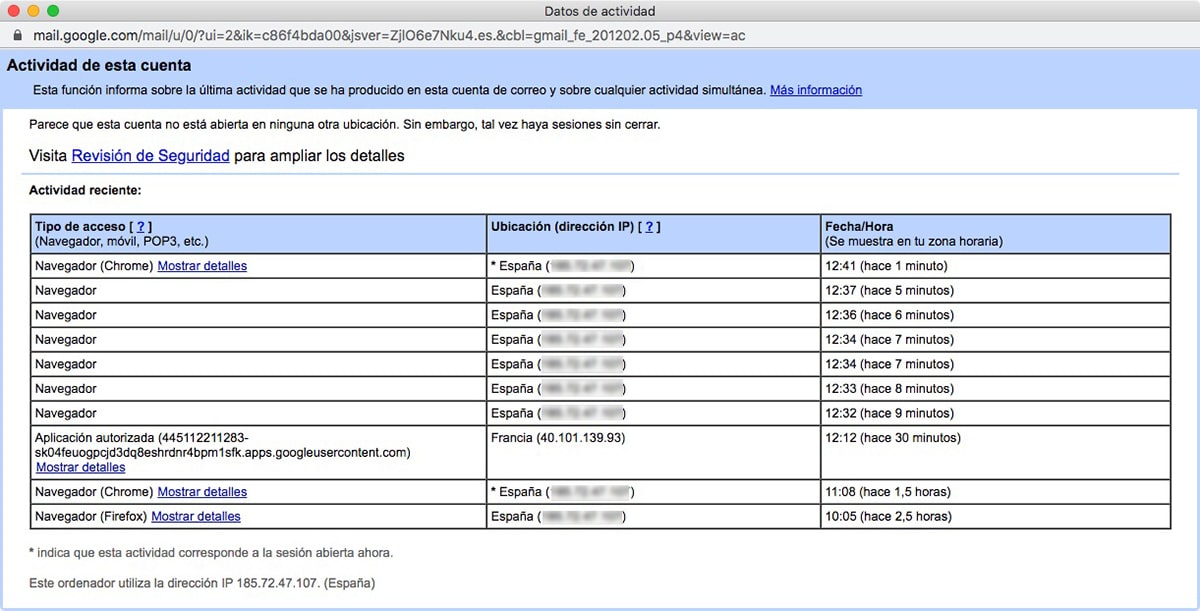
ஜிமெயில் எங்களை எளிதாக அறிந்து கொள்ள அனுமதிக்கிறது எங்கள் ஜிமெயில் கணக்கை யாராவது அணுகியிருந்தால் திரையின் கீழ் வலது பகுதியில் காணப்படும் விவரங்கள் விருப்பத்தின் மூலம். இந்த விருப்பம் எங்கள் ஜிமெயில் கணக்கிற்கான சமீபத்திய இணைப்புகளுடன் புதிய சாளரத்தைத் திறக்கும், இது தொடர்புடைய ஐபி, உலாவி, இயக்க முறைமை மற்றும் பயன்பாடு மற்றும் அது எப்போது செய்யப்பட்டது என்பதைக் குறிக்கிறது.
என்னிடம் எத்தனை படிக்காத செய்திகள் உள்ளன?
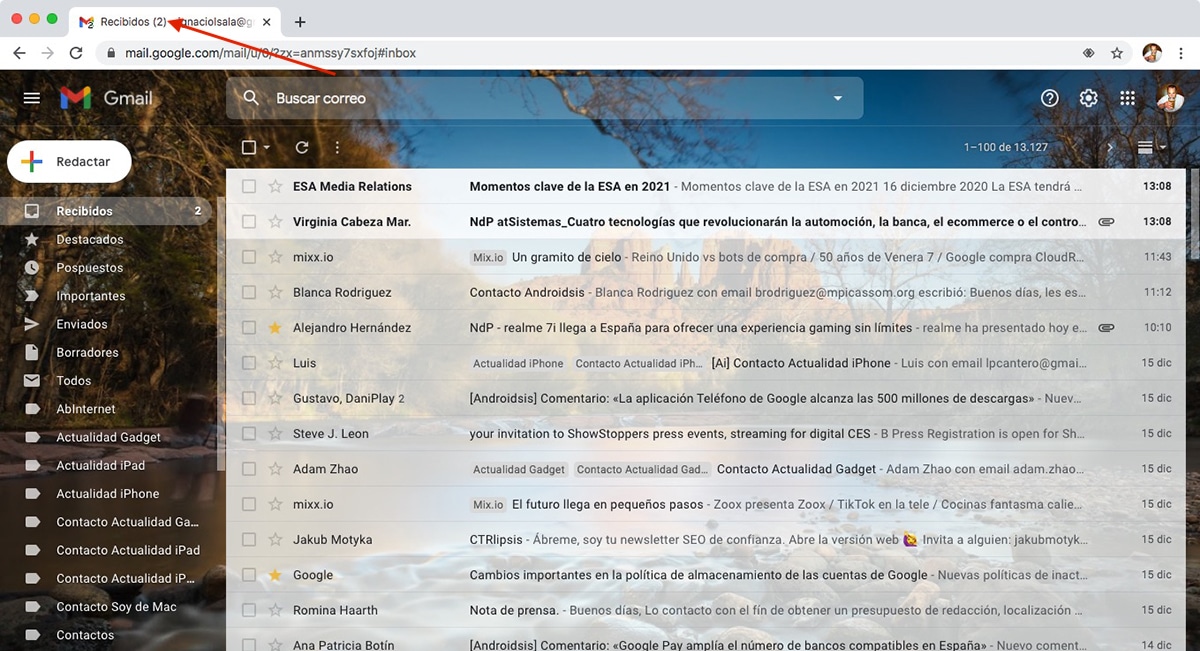
ஜிமெயில் தாவலை எப்போதும் திறந்து வைக்கும் பயனர்களில் நீங்கள் ஒருவராக இருந்தால், ஜிமெயில் எங்களுக்கு கிடைக்கக்கூடிய மற்றொரு செயல்பாடுகளை அறிந்து கொள்வதில் நீங்கள் ஆர்வம் காட்டுவீர்கள், இது ஒரு செயல்பாடு காண்பிக்கும் நாம் படிக்க வேண்டிய மின்னஞ்சல்களின் எண்ணிக்கை.
இந்த செயல்பாடு அமைப்புகளில், மேம்பட்ட தாவலுக்குள் கிடைக்கிறது மற்றும் விருப்பத்தை இயக்குகிறது படிக்காத செய்தி ஐகான். செயல்படுத்தப்படும்போது, ஜிமெயில் திறந்திருக்கும் தாவல், நாம் பெற்ற ஆனால் இதுவரை திறக்கப்படாத செய்திகளின் எண்ணிக்கையைக் காண்பிக்கும்.
எல்லா செய்திகளையும் படிக்க / படிக்காத / நட்சத்திரமாகக் குறிக்கவும் ...
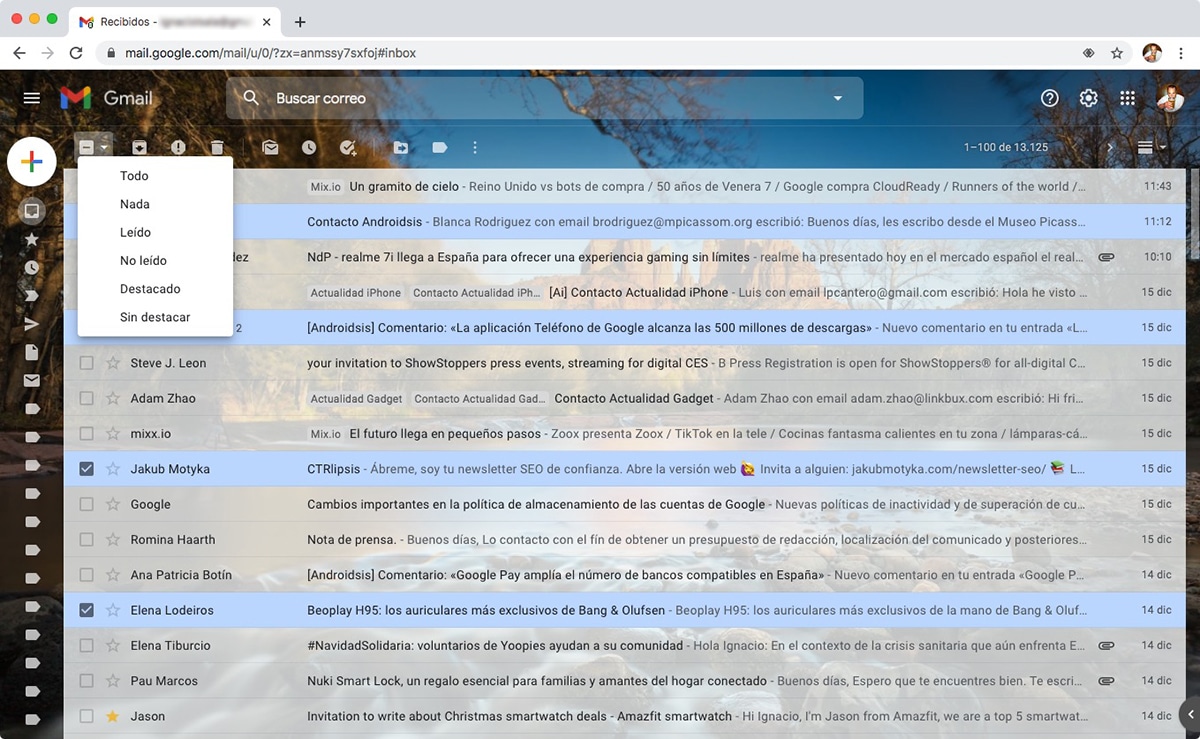
உங்களிடம் படிக்க ஆர்வமில்லாத ஏராளமான மின்னஞ்சல்கள் இருந்தால் (அவை விளம்பரம், செய்திமடல்கள், சமூக வலைப்பின்னல் செய்திகள் ...) நீங்கள் அவற்றைத் தேர்ந்தெடுத்து அவற்றைப் படித்ததாகக் குறிக்கலாம். இந்த செயல்பாட்டையும் நீங்கள் பயன்படுத்தலாம் மிக முக்கியமான செய்திகளை முன்னிலைப்படுத்தவும், படிக்காததாகக் குறிக்கவும்… பிற மின்னஞ்சல்கள்.
இதைச் செய்ய, அவற்றின் நிலையை மாற்ற விரும்பும் செய்திகளைத் தேர்ந்தெடுத்து ஒரு சதுரத்தின் வலதுபுறத்தில் உள்ள அம்புக்குறியைக் கிளிக் செய்ய வேண்டும். இன்பாக்ஸின் மேல் இடதுபுறத்தில் அமைந்துள்ளது.
ஜிமெயில் லேபிள் பெயர்களை மறைக்க / காண்பி
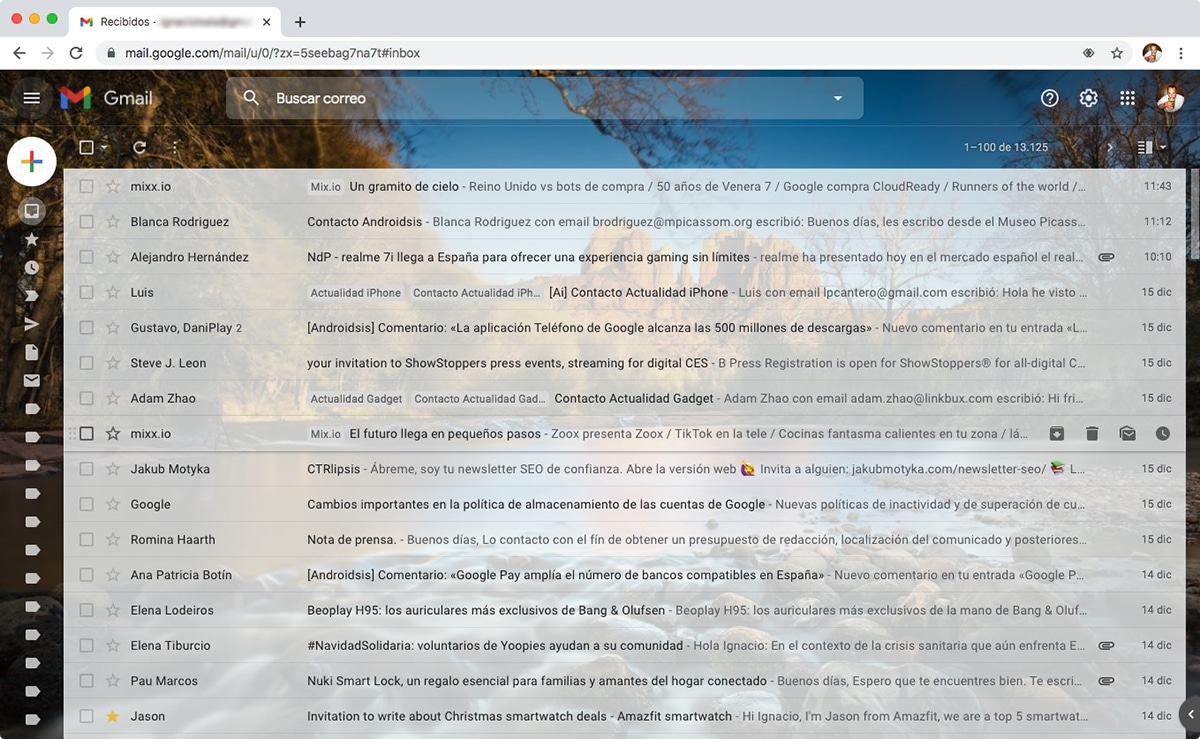
நான் எப்போதும் விரும்பவில்லை என்றால் கோப்புறை / குறிச்சொல் பெயர்கள் காட்டப்படும் எங்கள் கணக்கில் நாங்கள் உருவாக்கியுள்ளோம், ஜிமெயிலின் மேல் இடது மூலையில் உள்ள மூன்று கிடைமட்ட கோடுகளைக் கிளிக் செய்வதன் மூலம் அதை விரைவாக மறைக்க முடியும். இந்த பொத்தானைக் கிளிக் செய்யும் ஒவ்வொரு முறையும், லேபிள்களின் பெயர் காண்பிக்கப்படும் அல்லது மறைக்கப்படும், ஆனால் அவை தொடர்ந்து லேபிள்களின் ஐகானைக் காண்பிக்கும்.
புதிய மின்னஞ்சலின் அறிவிப்பை தாமதப்படுத்துங்கள்
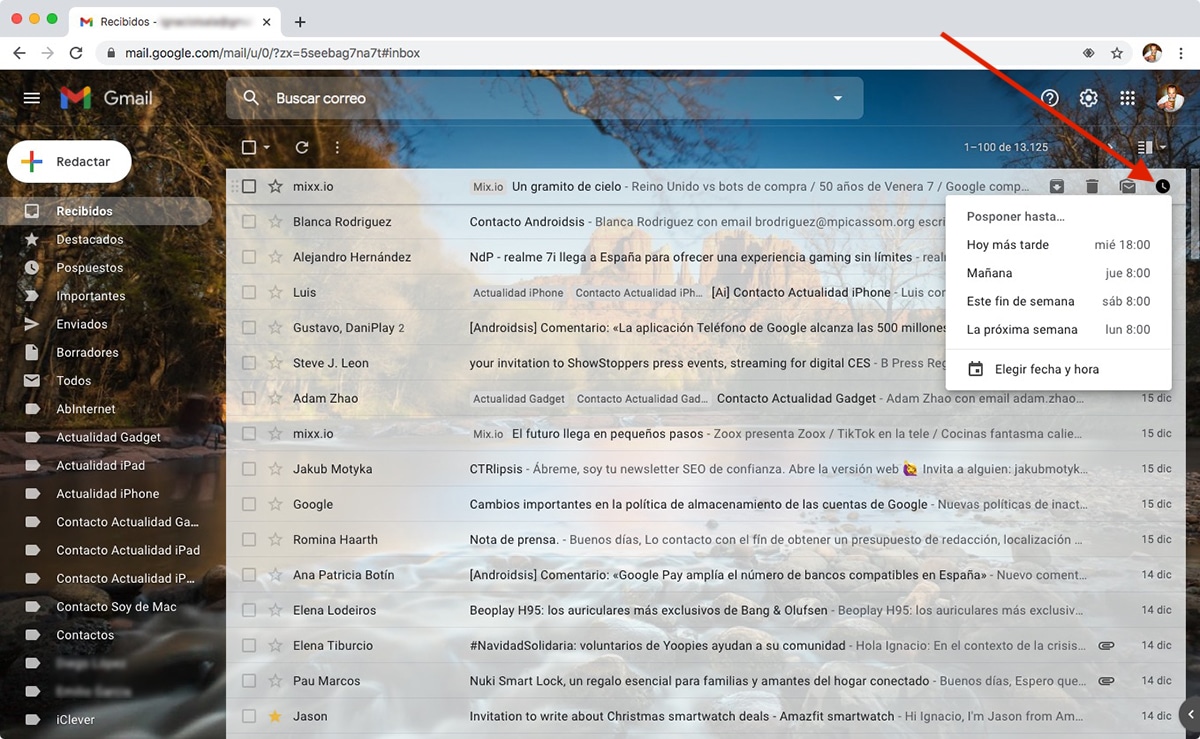
ஜிமெயில் எங்களுக்கு கிடைக்கக்கூடிய மற்றொரு சுவாரஸ்யமான செயல்பாடு, நாங்கள் பெறும் மின்னஞ்சல்களின் வரவேற்பை தாமதப்படுத்த அனுமதிக்கிறது (அதை ஒருவிதத்தில் அழைப்பதன் மூலம்). இந்த வழியில், எங்கள் உள்ளீட்டு கோப்புறையை காலியாக்குவதில் நாங்கள் பணியாற்றினால், நம்மால் முடியும் புதிய மின்னஞ்சல்களை தற்காலிகமாக நீக்கு.
பாரா புதிய மின்னஞ்சலின் அறிவிப்பை ஒத்திவைக்கவும் அல்லது தாமதப்படுத்தவும், மவுஸை அமைந்துள்ள அஞ்சல் கோட்டின் மீது வைக்க வேண்டும், பின்னர் எங்களைப் பெற விரும்பும்போது நிறுவ ஒரு கடிகாரத்தால் குறிப்பிடப்படும் ஐகானைக் கிளிக் செய்ய வேண்டும். புதிதாக.